教你如何批量新建文件夹并命名
来源:网络收集 点击: 时间:2024-07-06【导读】:
很多小伙伴在工作中还不知道如何批量新建文件夹并命名,今天小编就来教教大家,新建一千个文件夹并命名只需要十几秒就能完成,快来学习吧。品牌型号:联想8.0系统版本:windows10软件版本:优速文件生成器2.2.0方法/步骤1/4分步阅读 2/4
2/4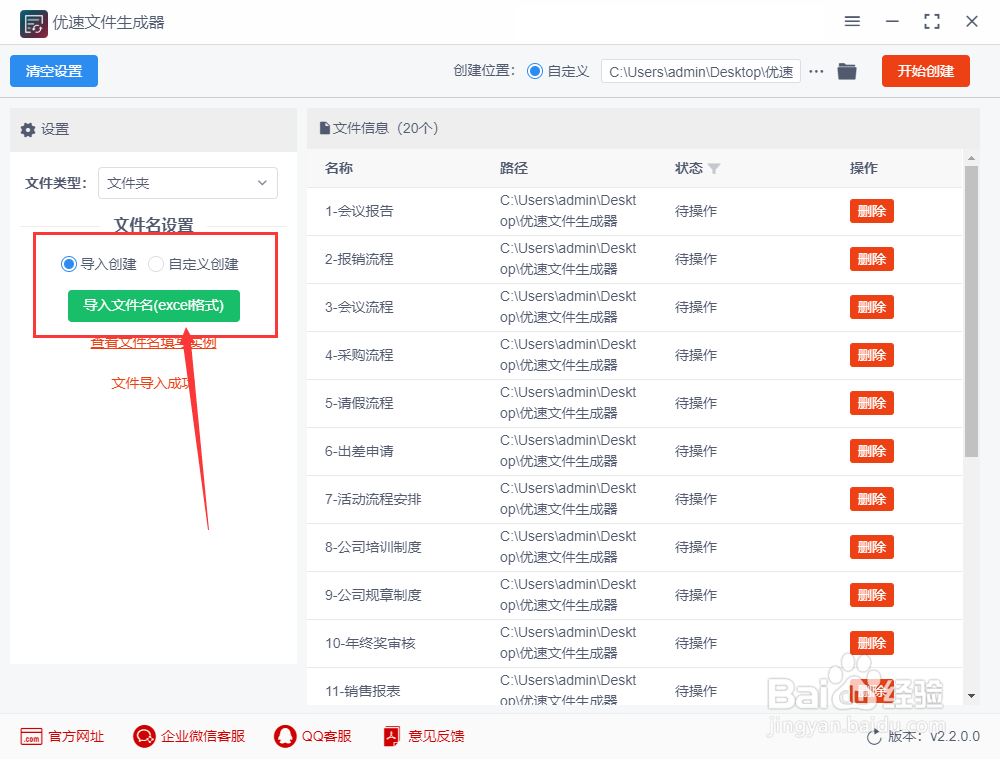 3/4
3/4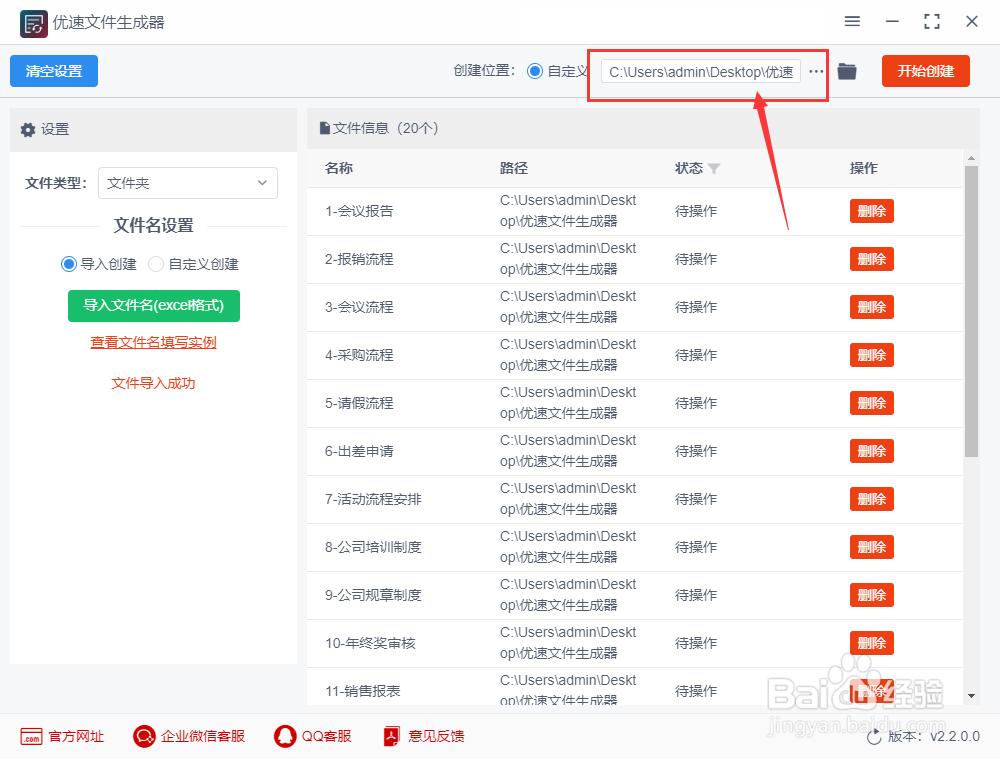 4/4
4/4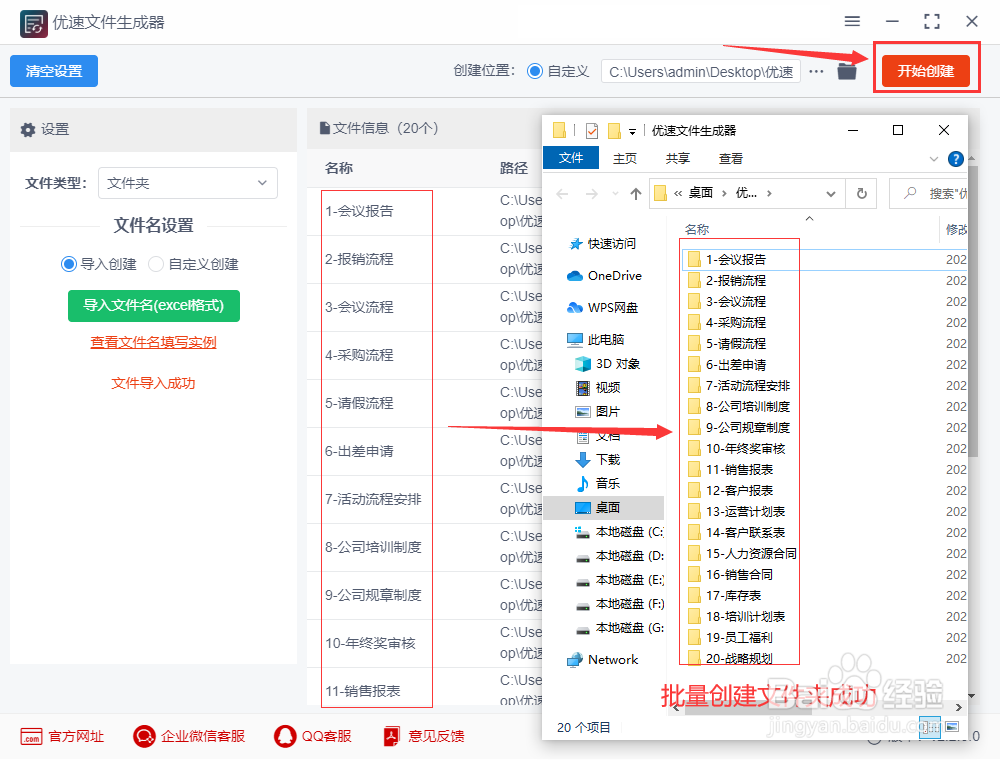 批量新建文件夹
批量新建文件夹
第一步,先打开电脑然后打开工具中的优速文件生成器2.2.0,我们要批量新建文件夹,所以文件类型右边选择“文件夹”,另外软件还支持批量新建word、excel、ppt、txt、pdf等任何格式文件。
 2/4
2/4第二步,设置文件夹名称,支持两种设置方式:导入创建,点击绿色按钮将已经准备好的名称导入软件(excel格式,名称从第1列的第1格依次往下填写);自定义创建,将文件夹名设置成“名称+编号”的方式。(今天案例中我们采用导入创建的方式)
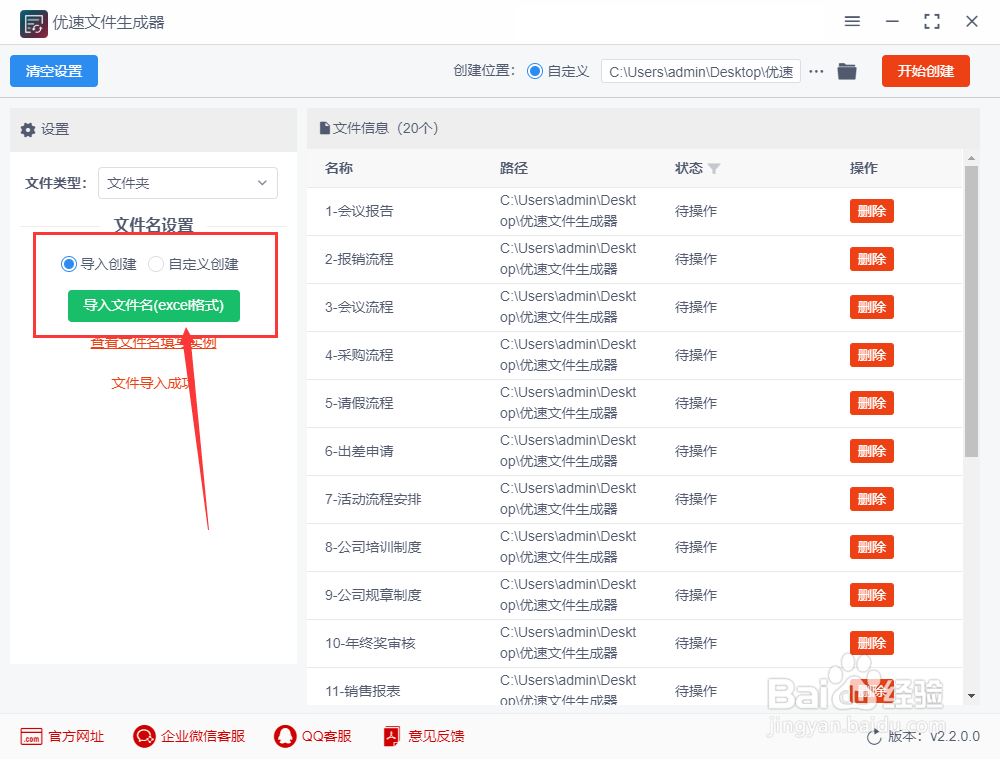 3/4
3/4第三步,设置创建位置,确定文件夹创建在哪里,如果不设置软件会默认创建在电脑桌面。
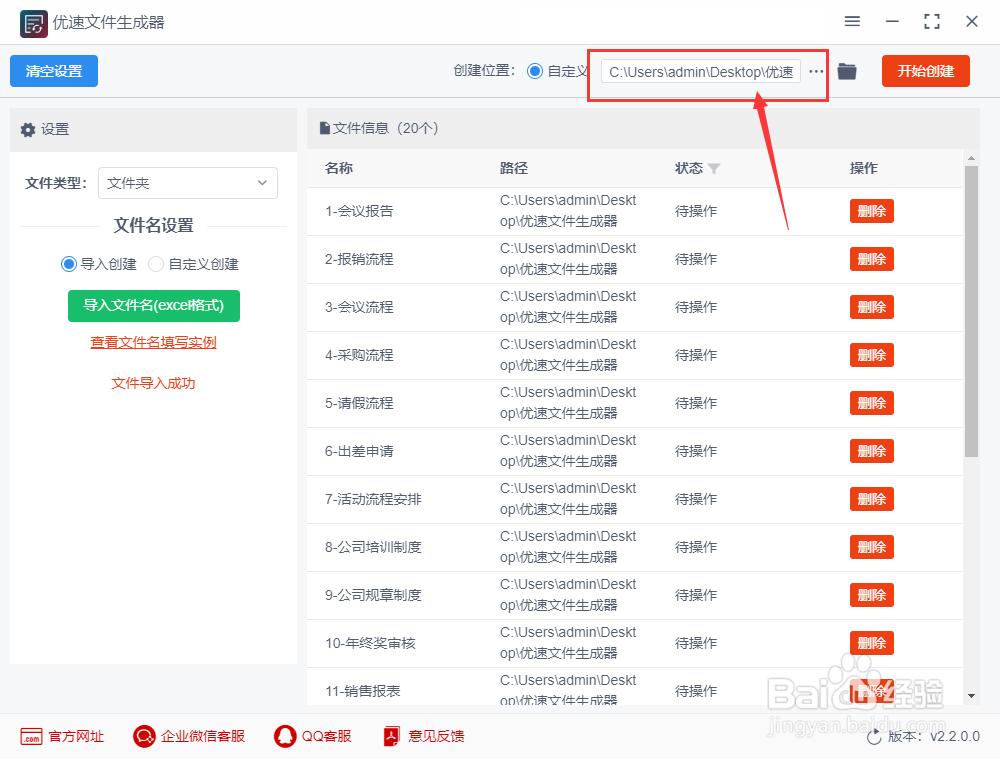 4/4
4/4第四步,点击【开始创建】红色按钮,启动软件。完成后软件会自动打开文件夹创建后所在的文件夹,方便我们查看。从结果可以看到,软件按照设置好的文件夹名依次批量创建了对应名称的文件夹。
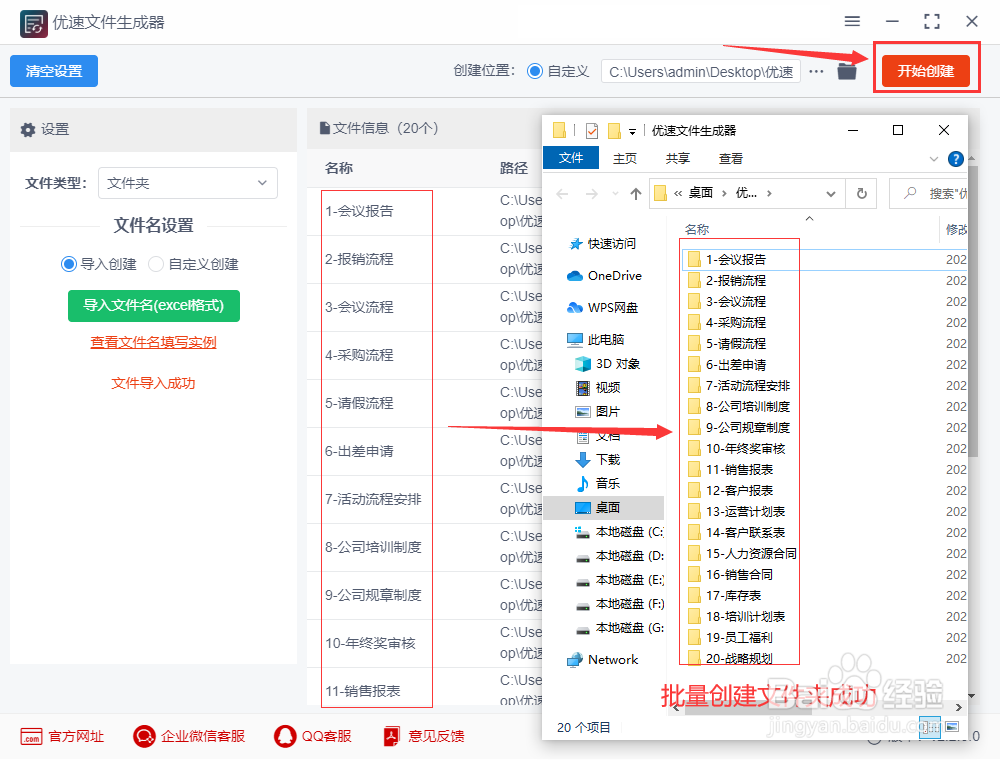 批量新建文件夹
批量新建文件夹 版权声明:
1、本文系转载,版权归原作者所有,旨在传递信息,不代表看本站的观点和立场。
2、本站仅提供信息发布平台,不承担相关法律责任。
3、若侵犯您的版权或隐私,请联系本站管理员删除。
4、文章链接:http://www.1haoku.cn/art_935800.html
上一篇:社保流水账单怎么打印
下一篇:360安全卫士如何进行宽带测速
 订阅
订阅